Slik løser du Bluetooth-problemer på Windows 10

Bluetooth lar deg koble Windows 10-enheter og tilbehør til PC-en din uten behov for ledninger. Her er ulike teknikker for å løse Bluetooth-problemer.
Foldekommandoene i VS-kode minimerer og utvider ulike deler av programmet, slik at du kan fokusere på områdene du jobber med. Dette kan gjøres ved å kjøre en bestemt fold-kommando, angi tastatursnarveier, eller ved å klikke på chevrons i takrennen ved siden av koden av interesse.
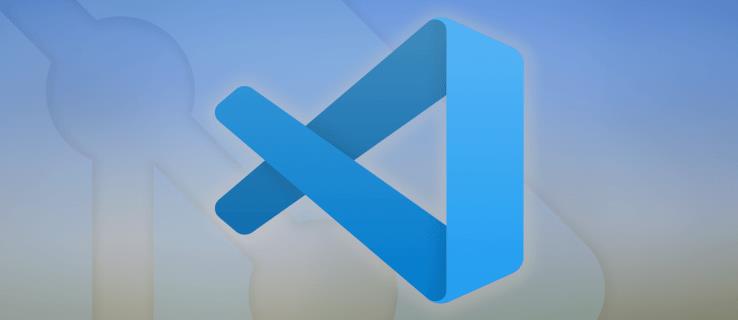
Hvis du vil vite hvordan du skjuler deler av koden din, tar vi deg i denne artikkelen gjennom de grunnleggende fold/utfold-kommandoene og deres Windows-, Linux- og Mac-snarveier. I tillegg vil vi dekke mange praktiske tastatursnarveier.
Hvordan skjule all kildekode i VS-kode?

Slik bretter du alle toppnivå- og underelementene i koden din:

Eller bruk hurtigtaster:
Windows og Linux: Ctrl+K eller Ctrl+O (bokstaven)

Mac: ⌘K ⌘0

Slik bretter du ut alle toppnivå- og underordnede elementer i koden din:

Eller bruk hurtigtaster:
Windows og Linux: Ctrl+K Ctrl+J

Mac: ⌘K ⌘J

Hvordan skjule alle mapper i VS-kode?

Slik bretter du alle mappene i koden din:

Eller bruk hurtigtaster:
Windows og Linux: Ctrl+K eller Ctrl+O (bokstaven)

Mac: ⌘K ⌘0

Slik bretter du ut alle mappene i koden din:

Eller bruk hurtigtaster:
Windows og Linux: Ctrl+K Ctrl+J

Mac: ⌘K ⌘J
Hvordan skjule alle regioner i VS-kode?

Slik bretter du alle områdene i koden din:

Eller bruk hurtigtaster:
Windows og Linux: Ctrl+K eller Ctrl+O (bokstaven)

Mac: ⌘K eller ⌘0
Slik bretter du ut alle områdene i koden din:

Eller bruk hurtigtaster:
Windows og Linux: Ctrl+K Ctrl+J

Mac: ⌘K ⌘J

Hvordan skjule alle XML-noder i VS-kode?
Slik bretter du alle XML-nodene i koden din:

Eller bruk hurtigtaster:
Windows og Linux: Ctrl+K eller Ctrl+O (bokstaven)

Mac: ⌘K ⌘0

Slik bretter du ut alle XML-nodene i koden din:

Eller bruk hurtigtaster:
Windows og Linux: Ctrl+K Ctrl+J

Mac: ⌘K ⌘J

Hvordan skjule alle kommentarer i VS-kode?
Slik bretter du alle dokumentasjonskommentarene i koden din:
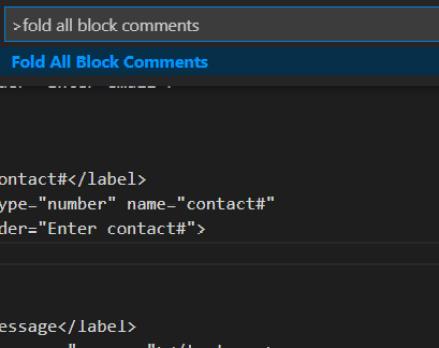
Eller bruk hurtigtaster:
Windows og Linux: Ctrl+K Ctrl+/

Mac: ⌘K ⌘/

For å brette ut alle kommentarene:

Eller bruk hurtigtaster:
Windows og Linux: Ctrl+K Ctrl+J

Mac: ⌘K ⌘J

Hvordan skjule alle søkeresultater i VS-kode?
For å skjule søkeresultatene i VS-kode, bruk av/på-utvid/skjul-ikonet som du finner øverst til høyre i søkeområdet. Dette vil kun vise filnavnet for søkeresultatet. Antall treff vises til høyre for hvert filnavn.
For å utvide resultatene klikker du bare på utvidelses-/skjul-knappen igjen.
Ytterligere vanlige spørsmål
Hva er hurtignøkkelen for å kollapse den dypeste regionen?
Tastatursnarveien for å brette det innerste utvidede området ved gjeldende markørposisjon er:
Windows og Linux: Ctrl+Shift+[

Mac: ⌥⌘[

For å utfolde seg er det:
Windows og Linux: Ctrl+Shift+]

Mac: ⌥⌘]

Hva er hurtigtasten for å skjule et bestemt nivå i koden?
Tastatursnarveien for å brette alle områder på et nøyaktig nivå, unntatt gjeldende markørposisjon, er:
Windows og Linux: Ctrl+K Ctrl + (nivånummer)

Mac: ⌘K ⌘(nivånummer)
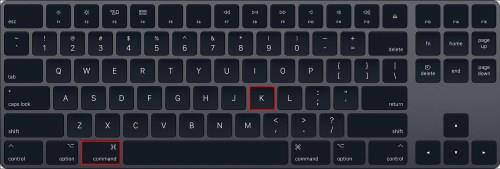
Hva er hurtigtasten for å skjule og utvide områder som er angitt som markører?
For å brette alle produsentregioner, er det:
Windows og Linux: Ctrl+K Ctrl+8
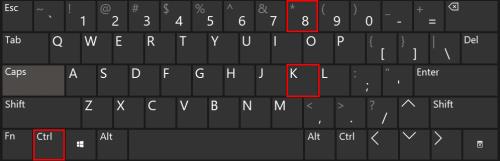
Mac: ⌘K ⌘8
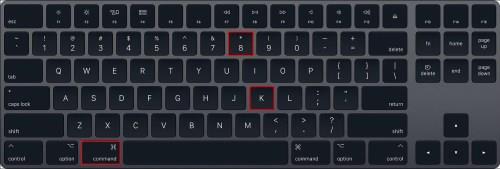
For å utfolde seg er det:
Windows og Linux: Ctrl+K Ctrl 9
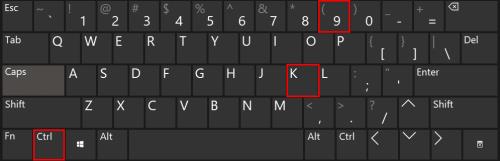
Mac: ⌘K ⌘9
Hva er kommandopaletten i VS-kode?
"Kommandopaletten" er der alle VS-kommandoene ligger. Det er veldig nyttig siden det viser hurtigtastene for kommandoer. Slik får du tilgang til kommandoer basert på gjeldende kontekst:
Windows og Linux: ⇧ Ctrl+P

Mac: ⇧⌘P
Hva er VS-snarveien for å åpne filer?
Tastatursnarveien for å åpne filene dine er:
Windows og Linux: Ctrl+P
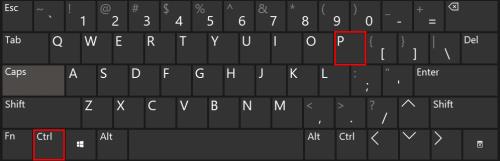
Mac: ⌘P
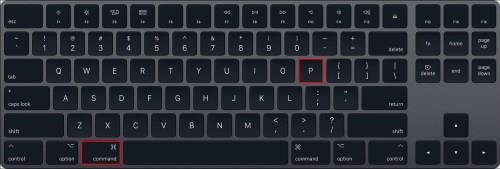
Slik oppretter du nye filer:
Windows og Linux: Ctrl+alt+N
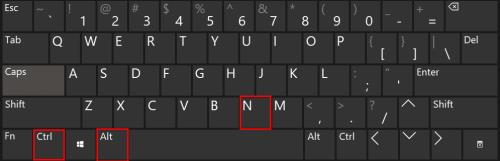
Mac: ⌘N

Slik oppretter du nye mapper:
Windows og Linux: Ctrl+alt+shift+N
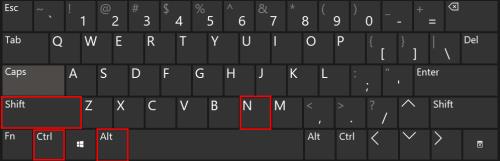
Mac: ⌘N

Hva er VS-snarveien for å se feil og advarsler?
Tastatursnarveien for å få opp eventuelle feil og advarsler i koden din er:
Windows og Linux: ⇧Ctrl+M
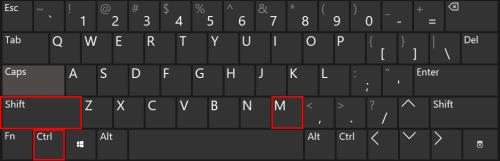
Mac: ⇧⌘M
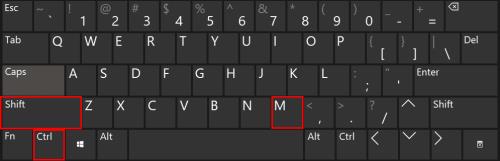
Bruk deretter F8- eller ⇧F8-tastene for å navigere gjennom dem.
Hva er VS-snarveien for side-by-side redigering?
Tastatursnarveien for å bruke side-ved-side-redigering er:
Windows og Linux: Ctrl+\
Mac: ⌘\
Hvordan endrer du visningsspråket i VS?
Du kan endre GUI-standardspråkinnstillingen ved å bruke kommandoen "Configure Display Language".
For å få frem kommandopaletten, skriv inn ⇧+Ctrl+P eller ⇧⌘P , og skriv deretter inn display for kommandoen Konfigurer skjermspråk .
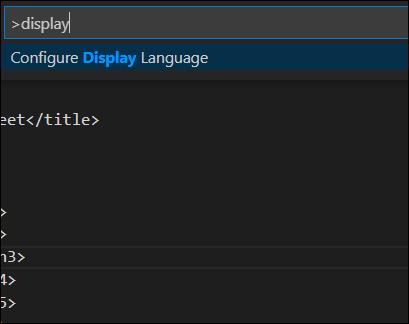
Trykk deretter Enter for en liste over installerte språk etter lokalitet med gjeldende lokalitet uthevet.
Hvordan navigerer jeg i skjermoppsettet i VS?
Det minimale og intuitive skjermoppsettet til VS-kode er designet for maksimal redigeringsplass, samtidig som det gir rom for tilgang til konteksten til prosjektene og mappene dine. Brukergrensesnittet er delt inn i fem seksjoner:
Hver gang du starter VS-kode, åpnes den med samme skjerm som da du tidligere lukket den, inkludert dine åpnede filer og mappeoppsett.
Skjuler blokker med kode i VS
Visual Code Studio bidrar til å gjøre en programmerers liv enklere å navigere i kode med kommandoen fold og utfold. Du har muligheten til å skjule og utvide bestemte deler av kode, kommentarer og til og med søkeresultatene for å fokusere på det du trenger og skjule resten.
Nå som vi har vist deg de forskjellige måtene å skjule og utvide koden på, hvilken metode har du funnet ut som den enkleste? Hvis du bruker snarveier – hvilken metode bruker du for å huske dem? Vi vil gjerne høre om din erfaring med bruk av VS-kode; legg igjen en kommentar i kommentarfeltet nedenfor.
Bluetooth lar deg koble Windows 10-enheter og tilbehør til PC-en din uten behov for ledninger. Her er ulike teknikker for å løse Bluetooth-problemer.
Lær deg å ta kontroll over personvernet ditt ved å tømme Bing-søkeloggen og Microsoft Edge-loggen med enkle trinn.
Oppdag den beste samarbeidsprogramvaren for små bedrifter. Finn verktøy som kan forbedre kommunikasjon og produktivitet i teamet ditt.
Lær hvordan du holder statusen din aktiv i Microsoft Teams. Følg våre trinn for å sikre at du alltid er tilgjengelig for kolleger og kunder.
Oppdag den beste prosjektledelsesprogramvaren for småbedrifter som kan hjelpe deg med å organisere prosjekter og oppgaver effektivt.
Gjenopprett siste økt enkelt i Microsoft Edge, Google Chrome, Mozilla Firefox og Internet Explorer. Dette trikset er nyttig når du ved et uhell lukker en hvilken som helst fane i nettleseren.
Hvis du har mange duplikater klumpet på Google Photos eller ønsker å eliminere duplikatbilder, så sjekk ut de mange måtene å slette duplikater i Google Photos.
Hvordan fikse at Nintendo Switch ikke slår seg på? Her er 4 enkle løsninger for å fikse at Nintendo Switch ikke slår seg på.
Lær hvordan du tilbakestiller Gmail-passordet ditt enkelt og sikkert. Endre passordet regelmessig for å beskytte kontoen din.
Lær hvordan du konfigurerer flere skjermer på Windows 10 med denne bloggen. Det være seg to eller tre eller flere skjermer, du kan enkelt sette opp skjermer for spilling eller koding.








